Tips dan Cara Install Linux di Laptop dan Komputer PC

JagoTekno.com - Setelah mengetahui cara install sistem operasi Windows, ada juga sistem operasi Linux yang banyak digunakan orang sebagai alternatif Windows. Saya sendiri menggunakan Linux untuk mengerjakan pekerjaan sehari-hari yang berhubungan dengan komputer.
Kenapa pakai linux?
Karena Linux itu gratis, aman, dan bisa mendukung hardware jadul atau komputer tua.
Linux pertama kali dibuat oleh mahasiswa yang sedang mempelajari bahasa pemprograman C. Namanya Linus Torvalds. Katanya dia menciptakan Linux hanya untuk bersenang-senang “just for fun”.
Tapi bisa dilihat perkembangan linux saat ini semakin pesat. Dengan semangat Open source, berbagai dukungan dari para ahli komputer dari seluruh dunia berkontribusi untuk mengembangkan linux.
Dan tahukah anda bahwa hp Android yang anda gunakan sekarang itu berbasis Linux loh.!
Saat ini linux tidak bisa dipandang sebelah mata sebagai sistem operasi yang biasa saja. Dia bisa digunakan untuk mengerjakan hampir semua pekerjaan kita.
Persis seperti Windows.
Hanya saja beberapa dukungan hardware seperti printer atau vga terbaru masih ada yang belum bisa berfungsi dengan normal saat ini.
Di dunia kerja khususnya di Indonesia, Linux masih jarang digunakan, karena di kantor-kantor masih menggunakan windows.
Linux bagus digunakan untuk kebutuhan belajar komputer.
Dengan menginstall linux di laptop atau komputer maka wawasan kita tentang komputer akan semakin luas. Tidak melulu tentang Windows saja.
Jika anda tertarik install Linux, ada beberapa hal yang perlu diketahui sebelum install Linux.
- Linux memiliki berbagai macam distribusi (distro)
- Partisi hard disk untuk linux tidak sama seperti Windows yang menggunakan NTFS, tetapi Ext4, BTRFS, ZFS, dan lain-lain.
- Terdapat partisi swap yang bisa di set dua kali ukuran memori ram. Misalnya RAM komputer 2gb, maka set partisi swap sebesar 4gb. Tapi ini opsional saja, Anda bisa menentukan berapa besar partisi Swap yang anda inginkan. Bisa juga tidak menggunakan swap sama sekali jika spek komputer anda sudah tinggi.
- Linux bisa digunakan satu komputer dengan windows dengan metode dual boot.
Distro Linux
Pernahkah anda mendengarkan nama-nama ini :
- Ubuntu
- Mint
- Manjaro
- Arch
- Debian
- Fedora
- Suse
- Mandriva
- Red hat
Itu adalah beberapa nama distribusi linux atau disingkat dengan istilah Distro Linux.
Distro Linux adalah sistem operasi yang dibuat berdasarkan kernel dari linux. Setiap distro memiliki fitur yang berbeda-beda. Ada yang bisa digunakan untuk kebutuhan sehari-hari, ada juga distro yang didesain khusus untuk melakukan hacking, dan lain sebagainya.
Cara install distro pun tidak semuanya sama. Ada berbagai macam metode instalasi distro linux.
Dan yang paling gampang adalah distro yang menyediakan instalasi via flash disk dengan tampilan GUI (Graphical Unit Interface). Jadi kita bisa dengan mudah installnya. Hanya dengan beberapa klik, maka linux akan terinstall di komputer kita.
Contoh distro yang menggunakan GUI untuk instalasi adalah Ubuntu, Mint, Fedora, Manjaro, Opensuse.
Sedangkan distro yang membutuhkan instalasi via terminal bisa anda temukan pada distro Arch, Fedora Core, Debian.
Tipe partisi penyimpanan sistem linux
Di linux pada umumnya menggunakan tipe partisi Ext4, berbeda di windows yang menggunakan NTFS.
Linux bisa mengenali partisi windows, sedangkan windows tidak bisa mengenali dan mengakses partisi Linux.
Ini yang membuat Linux sangat aman dari serangan virus.
Linux bisa berjalan di partisi Logical, sedangkan windows hanya bisa berjalan pada partisi Primary. Jadi kita bisa install banyak distro linux dalam satu komputer hanya dengan membuat partisi logical sebanyak yang anda inginkan.
Dual boot sistem operasi windows dan linux
Hal yang paling menarik ketika mempelajari komputer adalah ketika memiliki beberapa sistem operasi di satu komputer atau laptop.
Metode ini disebut dengan dual boot.
Biasanya ketika komputer sudah terinstall windows, maka ketika hendak install linux, maka kita bisa mendapatkan opsi dual boot. Ketika komputer dinyalakan maka secara otomatis kita bisa memilih mau masuk ke sistem apa? windows atau linux. Keren gak tuh..
Buat yang sudah terbiasa pakai Windows, bisa tetap menyelesaikan pekerjaannya, sedangkan untuk belajar kita bisa menggunakan linux.
Cara install linux di laptop dan komputer PC
Di sini saya mengambil contoh install linux distro ubuntu. Karena ubuntu merupakan distro linux yang paling populer.
Langkah 1 - Jika anda pemula, dan tidak ada pengalaman install linux sebelumnya, silahkan backup semua data yang ada di dalam hard disk anda. Ini untuk mencegah terjadinya gagal saat proses instalasi.
Langkah 2 - Download ubuntu dari situsnya. Ukurannya sekitar 2 GB. Lalu siapkan flash disk berukuran 4Gb, dan install Rufus di laptop.
Langkah 3 - Setelah didownload, gunakan Rufus untuk menginstall file iso ke dalam flash disk. Caranya sama seperti install windows sebelumnya.
Langkah 4 - Restart komputer lalu masuk ke bios atau tekan F11/F12 untuk langsung ke boot menu, dan pilih flash disk yang sudah diisi Linux ubuntu tadi.
Langkah 5 - Pilih bahasa, Keyboard, dan pilih Standar instalasi. Ketika sampai di bagian partisi, secara otomatis linux akan mendeteksi bahwa terdapat OS windows di laptop / komputer anda.
Ada beberapa opsi yang ditampilkan yaitu :
- Install linux berdampingan dengan windows
- Hapus windows dan ganti dengan linux
- Hapus semua isi hard disk dan ganti dengan linux
- atau tentukan sendiri secara manual
Saran saya adalah pilih manual partitioning. Tapi di sini anda harus berhati-hati. Jangan sampai salah edit partisi.
Kemudian pada partisi hard disk anda bisa melihat partisi memiliki ruang kosong sekitar 20Gb, edit partisi tersebut dengan cara klik resize.
Kurangi ukurannya sampai anda menemukan space baru sekitar 20 gb.
Setelah itu klik new pada partisi kosong yang berukuran 20gb itu. Lalu buat partisi baru dengan memberikan ukuran sebesar 1gb, dan dijadikan sebagai partisi swap. Lalu sisanya 19gb digunakan sebagai partisi root (/) tempat linux diinstall.
Pada bagian bawah temukan tulisan boot loader, itu adalah opsi dimana anda akan menginstall menu untuk memunculkan opsi dual boot saat komputer pertama kali dinyalakan.
Bootloader biasanya diinstall di MBR atau dev/sda (jika komputer hanya memiliki 1 hard disk). Jika anda tidak tahu, biarkan set secara default.
Setelah anda menentukan partisi root dan swap, tekan next untuk memulai instalasi linux ubuntu.
Tunggu prosesnya sampai selesai, dan komputer akan restart.
Langkah 6 - Setelah proses instalasi selesai, kebanyakan distro linux akan mengenali hardware secara otomatis. Jadi tidak perlu install driver lagi.
Sekarang Linux pun siap digunakan.
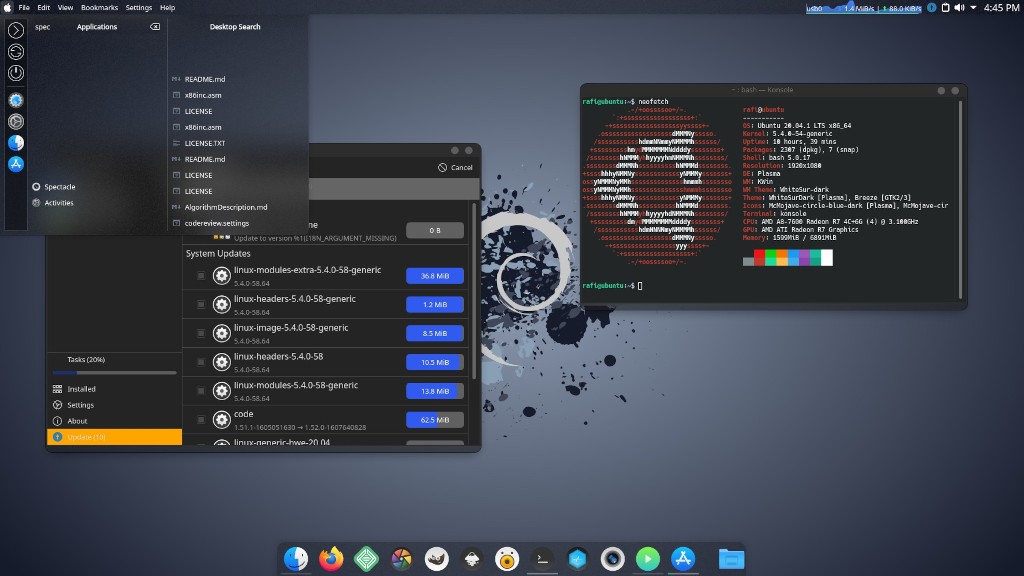
Akhir kata
Demikian tips dan cara install linux di laptop dan komputer. Semoga bermanfaat. :)

Rafi
- 15 year+ of Linux user.
- 5 years+ blogger and web developer.
Jika artikel yang dibuatnya ternyata bermanfaat, support dengan cara